uc浏览器如何设置无痕浏览模式
uc浏览器如何设置无痕浏览模式?uc浏览器是一款非常全面的网页浏览器软件,这款浏览器可以帮助用户搜索查找各种信息内容,不少用户在使用浏览器的时候非常注重个人隐私,大部分网站都设置有无痕模式,可以有效保护用户的个人信息,那么uc浏览器的无痕模式在哪里设置呢。下面小编就给大家详细介绍uc浏览器无痕浏览模式设置教程,大家一起来学习吧。

uc浏览器无痕浏览模式设置教程
一、手机版:
1、打开手机中的uc浏览器,点击下方的【菜单】按钮(如图所示)。

2、打开菜单后点击【多窗口】按钮查看目前开启的所有窗口(如图所示)。

3、最后点击左下角的【无痕浏览】即可,之后我们访问的资讯、网页、搜索记录、视频播放都不会留下任何记录(如图所示)。

4、我们可以通过“多窗口”按钮查看是否是否进入了无痕浏览,多窗口按钮下会显示一个眼罩(如图所示)。

二、电脑版:
1、打开电脑中的UC浏览器,然后点击右上角的【头像】,选择【清除浏览器记录】(如图所示)。

2、然后在设置窗口中,设置我们需要无痕浏览不记录的数据,将其勾选(如图所示)。

3、选择清除指定时间段内的数据,选择需要清除的数据时间(如图所示)。

4、最后我们点击【退出浏览器时自动清除】,这样我们每次使用UC浏览器虽然会留下历史记录,但是在关闭退出UC浏览器之后,就会自动清除我们的访问记录,达到无痕浏览效果(如图所示)。

以上就是【uc浏览器如何设置无痕浏览模式?uc浏览器无痕浏览模式设置教程】的全部内容啦,希望能够对大家有所帮助,想了解更多谷歌浏览器相关内容的朋友,敬请关注chrome部落!
 谷歌浏览器电脑版
谷歌浏览器电脑版
硬件:Windows系统 版本:131.0.6778.86 大小:9.75MB 语言:简体中文 评分: 发布:2023-07-23 更新:2024-11-08 厂商:谷歌信息技术(中国)有限公司
 谷歌浏览器安卓版
谷歌浏览器安卓版
硬件:安卓系统 版本:0.3.0.455 大小:187.89MB 语言:简体中文 评分: 发布:2022-08-18 更新:2024-10-11 厂商:Google Inc.
 谷歌浏览器苹果版
谷歌浏览器苹果版
硬件:苹果系统 版本:122.0.6261.89 大小:200.4MB 语言:简体中文 评分: 发布:2022-01-23 更新:2024-03-12 厂商:Google LLC
跳转至官网

搜狗浏览器设置兼容性站点
搜狗浏览器怎么添加兼容网站?有时候,我们在访问网页时,可能会碰到网页无法打开的情况, 浏览器 会提示我们发现的问题,比如说提示为不安全站点。
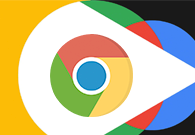
谷歌浏览器如何设置管理加载项
谷歌浏览器如何设置管理加载项?今天小编整理了谷歌浏览器设置加载项的方法,欢迎感兴趣的用户前来阅读。
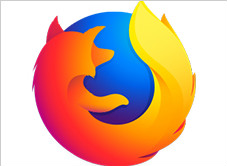
火狐浏览器最新版v92.0.1软件介绍
本网站提供正版火狐浏览器【firefox】最新版下载安装包,软件经过安全检测,无捆绑,无广告,操作简单方便。

如何启用Chrome的下载加速功能
本文介绍的是如何启用Chrome的下载加速功能,希望可以帮助各位用户更好地使用Chrome浏览器。
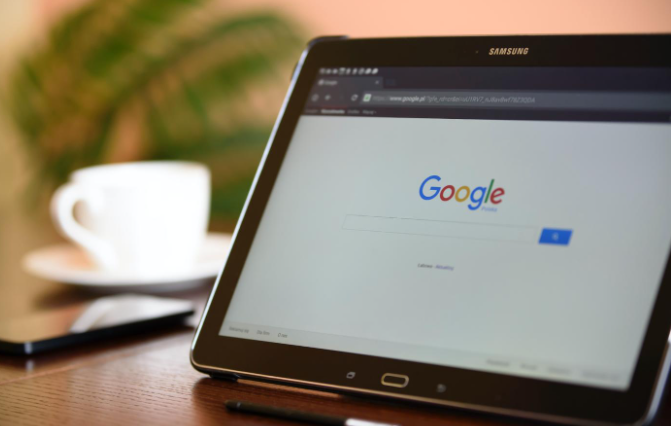
谷歌浏览器怎么设置多窗口模式
谷歌浏览器怎么设置多窗口模式?本篇文章就给大家介绍谷歌浏览器设置多窗口模式方法教程,希望能够给大家带来帮助。

谷歌浏览器能网银支付吗
谷歌浏览器能网银支付吗?今天小编整理了谷歌浏览器设置网银支付教程一览,需要的用户可以跟着下面的方法进行设置。
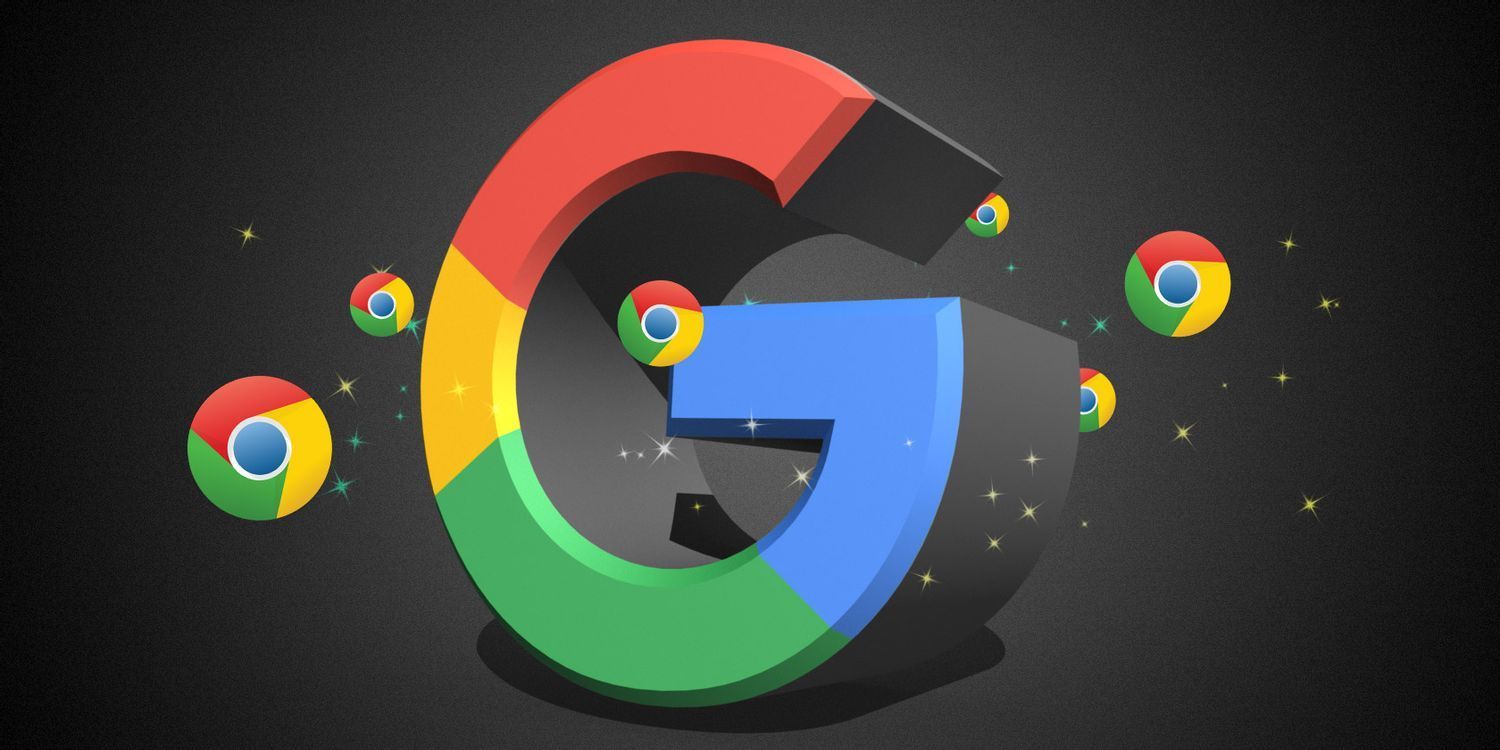
如何解决 Win10 下谷歌浏览器升级失败提示错误代码0x00000的问题?
Windows S10正式版自带edge浏览器,但很多用户更喜欢使用功能更强大的第三方浏览器,比如谷歌Chrome。
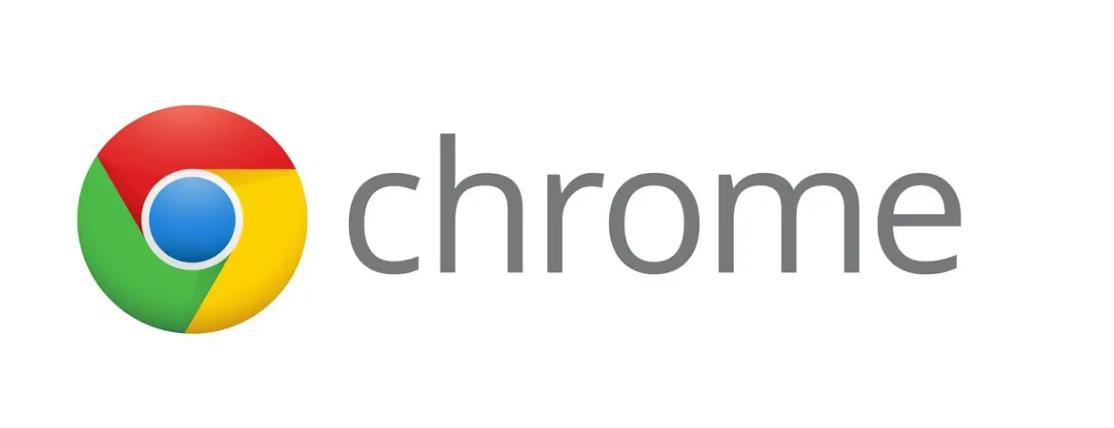
谷歌浏览器pc版离线安装包下载和安装方法详细介绍!
Chrome谷歌浏览器是目前使用人数、好评都比较高的一款浏览器了、深受用户的喜爱,追求的是全方位的快速体验。
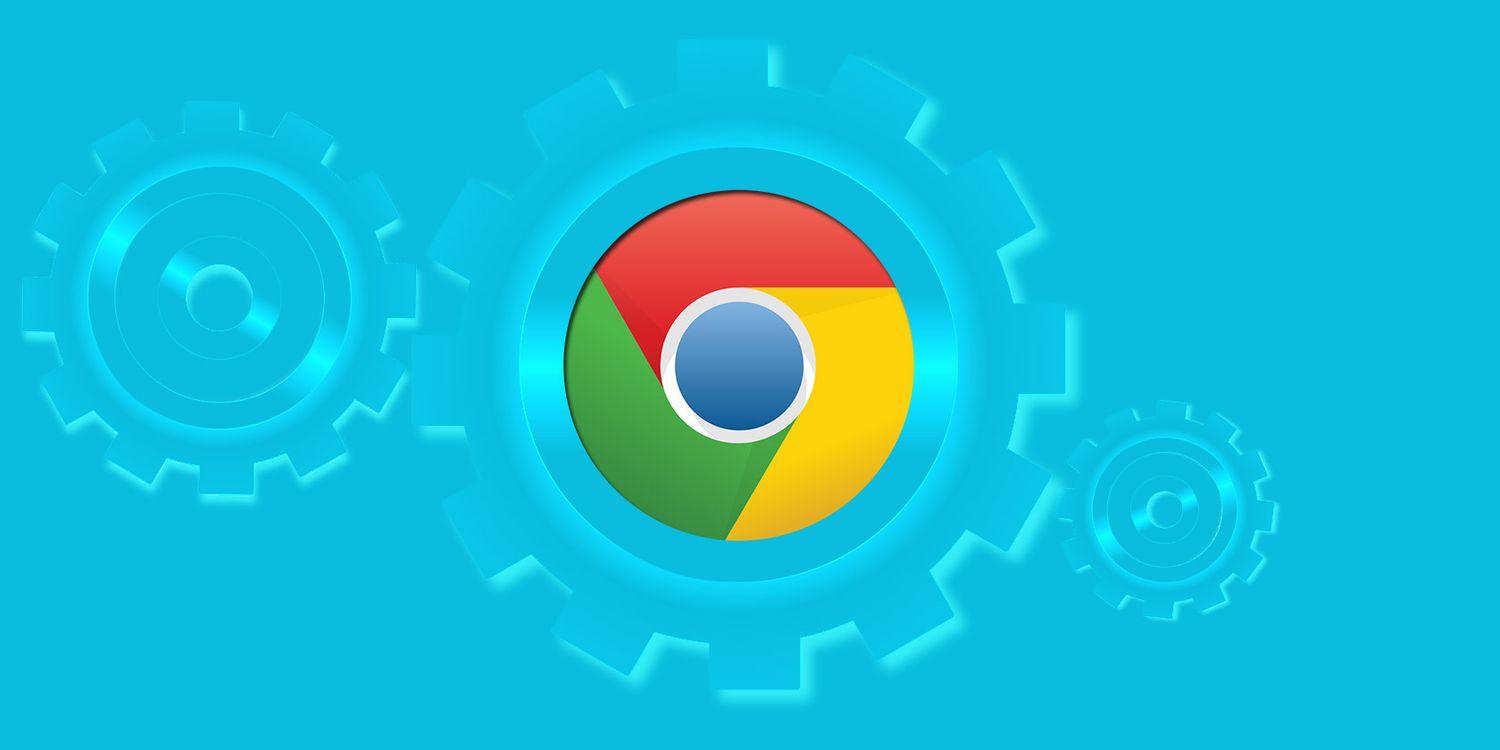
win7可以下载安装谷歌浏览器吗?<安装方法>
新安装的win7系统默认自带IE8浏览器。这个浏览器已经严重过时了,我们需要重新安装另一个符合时代潮流的浏览器。
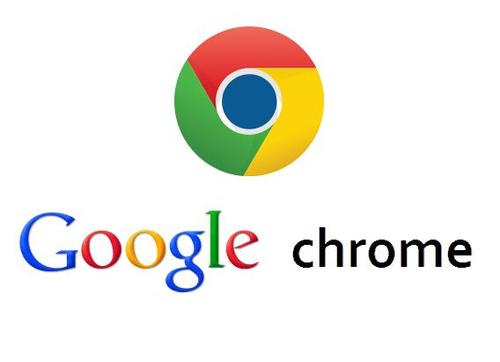
如何在Windows 11上安装谷歌浏览器?
本文解释了如何在上安装谷歌浏览器Windows 11,包括如何让Chrome成为你的默认网络浏览器。

如何将谷歌浏览器安装到非系统盘?修改谷歌浏览器安装位置步骤一览
谷歌浏览器一般都是默认安装在系统盘,为了安全起见,可以先将其安装到其他盘里并打开。
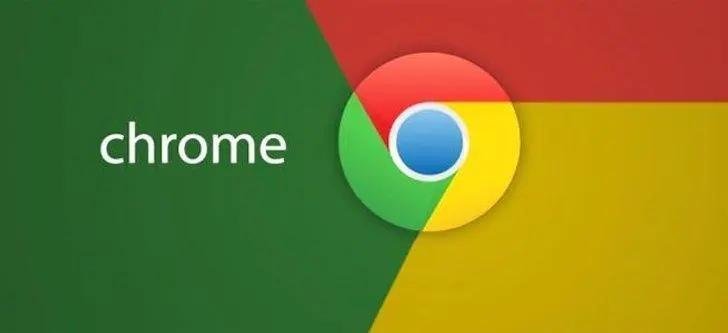
如何降级Chrome?Chrome降级的详细方法介绍!
Chrome谷歌浏览器是目前使用人数、好评都比较高的一款浏览器了、深受用户的喜爱,追求的是全方位的快速体验。
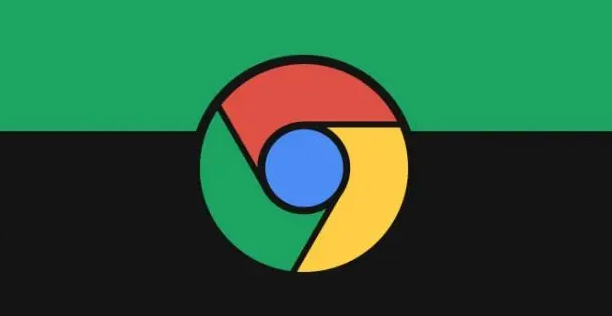
谷歌浏览器flash插件怎么安装
谷歌浏览器flash插件怎么安装?接下来小编就给大家带来谷歌浏览器安装flash插件步骤一览,希望能够给大家带来帮助。
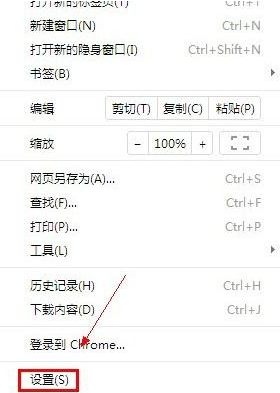
谷歌浏览器不能下载文件怎么办
你有没有在使用谷歌浏览器的时候遇到各种问题呢,你知道谷歌浏览器无法下载文件是怎么回事呢?来了解谷歌浏览器无法下载文件的解决方法,大家可以学习一下。
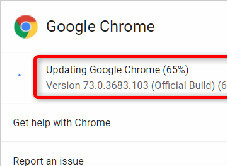
google浏览器无法更新_如何更新谷歌浏览器
谷歌浏览器最新版永远比旧版要好,你知道该如何更新到谷歌浏览器最新版吗?来和小编一起学习一下吧

如何设置谷歌浏览器自动清理缓存
本篇文章给大家详细介绍了谷歌浏览器设置自动清理缓存的方法步骤,有需要的朋友快来看看吧。
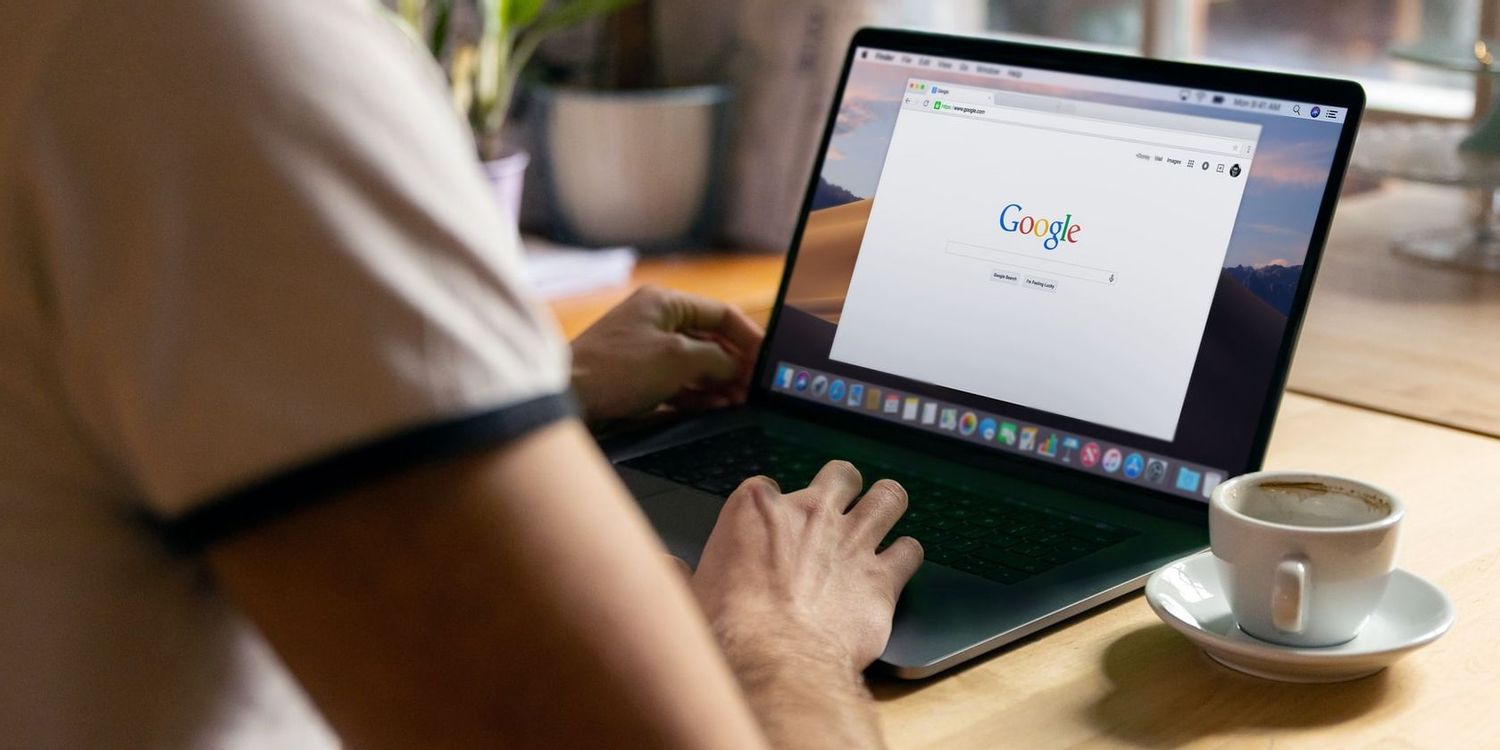
如何在 Google Chrome 上删除 Bing 搜索?
您在 Google Chrome 上的 URL 栏中键入搜索时,您期望的是 Google 搜索。但您可能会看到 Bing、Yahoo 或其他随机搜索引擎。您可能不小心设置了其他内容,或者某些防病毒程序会自动更改它
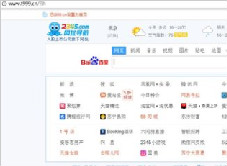
谷歌浏览器被篡改主页该怎么办_修改主页的办法
你有没有在使用谷歌浏览器的时候遇到各种问题呢,你知道谷歌浏览器被篡改是怎么回事呢?来了解谷歌浏览器主页被篡改的解决方法,大家可以学习一下。





